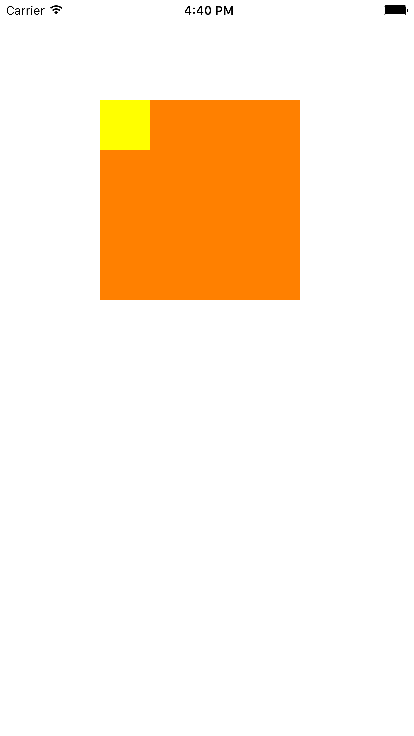
class MyView: UIView {
var lView:UIView!
var time:NSTimer!
override init(frame: CGRect) {
super.init(frame: frame)
//开启多点触控
self.multipleTouchEnabled = true
lView = UIView(frame: CGRect(x: 0, y: 0, width: 50, height: 50));
lView.backgroundColor = UIColor.yellowColor();
self.addSubview(lView)
}
required init?(coder aDecoder: NSCoder) {
super.init(coder: aDecoder)
}
//开始点击时,调用的方法
override func touchesBegan(touches: Set<UITouch>, withEvent event: UIEvent?) {
// println(count)
//拿到一个UITouch对象
// let touch:UITouch = touches.anyObject() as! UITouch;
let touch = touches.first as UITouch!
//拿到点击次数
let tapCount = touch.tapCount;
if (tapCount == 1)
{
// 单击 singleTap()
//使用定时器延时调用
time = NSTimer.scheduledTimerWithTimeInterval(0.5, target: self, selector:"singleTap", userInfo: nil, repeats: false)
}else
{
//终止定时器
time.invalidate()
doubleTap()
}
}
func singleTap() {
print("单击")
}
func doubleTap() {
print("双击")
}
//触摸移动时,调用的方法
override func touchesMoved(touches: Set<UITouch>, withEvent event: UIEvent?) {
// var touch = touches.anyObject() as! UITouch
let touch = touches.first as UITouch!
let location = touch.locationInView(self)
// println("location: \(location.x), \(location.y), \(location)")
let lastLocation = touch.previousLocationInView(self)
// println("lastLocation: \(lastLocation.x), \(lastLocation.y), \(lastLocation)")
let sub = location.x - lastLocation.x
if sub > 0{
print("right")
}else if sub < 0 {
print("left")
}else {
print("move")
}
//让小矩形跟着手势移动 lView.center = location
lView.frame.origin = location
}
}
